无线路由器怎么解决ip地址冲突
相关话题
路由器是计算机网络之间的桥梁,然而在网络与网络的连接过程中,路由器的配置起着关键性的作用,那么你知道无线路由器怎么解决ip地址冲突吗?下面是小编整理的一些关于无线路由器解决ip地址冲突的相关资料,供你参考。
无线路由器解决ip地址冲突的方法:
步骤一、登录路由器设置界面
(1)、在浏览器中输入:192.168.1.1,并按下键盘上的回车按键(Enter)

浏览器中输入:192.168.1.1
(2)、在弹出的登录对话框中输入用户名:admin,密码:admin——>点击“确定”
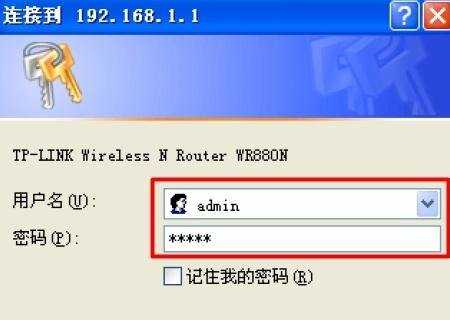
输入用户名、密码登录
注意问题:TP-Link路由器的默认用户名、默认密码都是:admin;如果用户已经修改了默认的用户名、密码,则需要输入修改后的用户名、密码进行登录。
PS:目前新版本的TP-Link路由器,需要在浏览器中输入:tplogin.cn,然后按下键盘上的回车按键(Enter)

浏览器中输入:tplogin.cn
在弹出的登录界面中,输入用户之前设置的管理员密码,点击“确定”
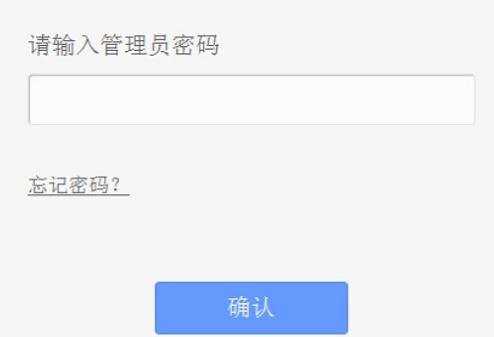
输入之前的设置的管理员密码
注意问题:
(1)、新版本的TP-Link路由器使用tplogin.cn作为设置网址,可以在你的路由器底部标签上查看到的。
(2)、新版本的TP-Link路由器没有默认的管理员密码的,第一次配置路由器的时候,系统会提示用户设置一个管理员密码;之后登录的时候,需要输入用户自己设置的管理员密码。
步骤二、修改路由器IP地址:
点击“网络参数”——>“LAN口设置”——>修改右侧的“IP地址”即可,然后点击“保存”。

修改无线路由器IP
注意问题:
“IP地址”修改为多少?这个需要根据用户的网络环境来决定,本文没有办法一一说明的。如果是2个无线路由器进行WDS桥接,则可以修改为:192.168.1.2;如果是两个路由器串联上网,也就是第一个路由器的LAN口连接第二个路由器的WAN接口(一般从邻居家、房东家拉网线上网就是这种情况),可以修改为:192.168.2.1。

无线路由器怎么解决ip地址冲突的评论条评论